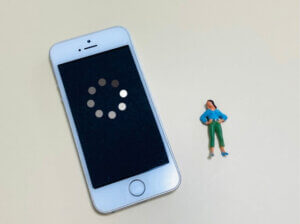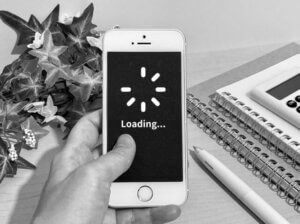PR
【必見】インターネット無料物件でWi-Fiルーターは必要?失敗しない選び方!

「インターネット無料物件に住むけど、Wi-Fiルーターって必要なの?」
「そもそもインターネット無料とWi-Fi無料の違いって何?」
こんな疑問をお持ちではありませんか?
インターネット無料物件は、契約不要でネットが使える便利な環境ですが、Wi-Fi環境が整っているとは限りません。また、通信速度や安定性、セキュリティ面で注意すべき点もあります。
適切なWi-Fiルーターを準備しないと、快適なインターネット環境を確保できない可能性もあるのです。そこでこの記事では、以下の内容についてわかりやすく解説します。
・インターネット無料とWi-Fi無料の違い
・Wi-Fiルーターが必要なケースとおすすめの選び方
・通信速度が遅いときの対策
 かいろう
かいろう本記事を書いている僕は、法人向けにPCやネットワークを構築するエンジニアです。
数名から50人以上の企業まで、さまざまな企業の「ネットが遅い」「Wi-Fiがつながらない」といった問題を解決してきました。
その経験をもとに、インターネット無料物件で快適にネットを使うための実践的なアドバイスをお届けします。
この記事を最後まで読めば、あなたの物件にWi-Fiルーターが必要かどうかが明確になり、必要な場合も最適なルーターの選び方や設定方法がわかるようになります。
快適なネット環境を整え、ストレスなくインターネットを利用できるようにしましょう!
インターネット無料物件でWi-Fiルーターは必要? 基礎知識と注意点


インターネット無料物件と聞くと、「最初からWi-Fiが使えて便利」と思うかもしれません。しかし、実際にはWi-Fiルーターが必要になるケースが多いのが現状です。



多くの物件では、有線LANが提供されているだけで、Wi-Fi環境は整っていません。
そのため、スマホやタブレット、ゲーム機などをWi-Fiで使いたい場合は、自分でWi-Fiルーターを用意する必要があります。
また、Wi-Fi環境が整っている物件でも回線が不安定だったり速度が遅かったりすることがあります。ここではなぜWi-Fiルーターが必要なのか、どのような注意点があるのかを以下の内容でくわしく解説します。
インターネット無料とWi-Fi無料の違い
インターネット無料物件とWi-Fi無料物件は似たように聞こえますが、実際には異なる意味をもちます。
この違いを理解していないと、入居後に「思っていたのと違う」と後悔する可能性があります。
インターネット無料物件とは、部屋にインターネット回線が引かれており、契約や月額料金なしで利用できる物件のことです。
ただし、提供されるのは基本的に有線接続(LANポート)のみで、無線接続であるWi-Fi環境があるかはわかりません。
一方で、Wi-Fi無料物件は入居した時点でWi-Fi環境が整っており、無線でインターネットが使えます。



つまり「Wi-Fiルーターが設置済み」かどうかが両者の大きな違いになります。
| インターネット無料 | Wi-Fi無料 | |
|---|---|---|
| インターネット利用 | 可能 | 可能 |
| Wi-Fiルーター | 自分で用意 | すでに設置済み |
| 接続方法 | 有線LANが基本 | Wi-Fi接続が可能 |
| 追加費用 | Wi-Fiルーター | なし |
インターネット無料物件では、基本的にWi-Fiルーターが必要になります。
それとは別にWi-Fi無料物件では、特別な準備をせず無線でインターネットを利用できます。
インターネット無料物件でWi-Fiルーターが必要なケース
インターネット無料物件では、すべてのケースでWi-Fiルーターが必要なわけではありません。
以下の4つの条件に当てはまる場合は、Wi-Fiルーターを用意する必要があります。
1.部屋にあるのがLANポートのみの場合
インターネット無料物件の多くは、壁や床にLANポート(有線接続用の差込口)が設置されている。この場合、パソコンならLANケーブルで接続できるが、スマホやタブレットをWi-Fiで使うにはWi-Fiルーターが必要。
2.複数のデバイスを同時に接続したい場合
有線接続では、基本的に1台の端末しか接続できない。しかし、Wi-Fiルーターがあればスマホ、タブレット、パソコンなど複数の端末を同時にインターネットに接続できる。
3.LANポートが遠くにある場合
LANポートが部屋の隅や使いたい場所から遠いと、LANケーブルを長く引き回す必要がある。Wi-Fiルーターを導入すると、部屋のどこでも快適にインターネットが利用できる。
4.スマート家電やゲーム機を利用する場合
最近では、スマートテレビ、ゲーム機、スマートスピーカーなど、Wi-Fi接続が前提のデバイスが多い。有線接続ができない機器にはWi-Fiルーターが必要。
一方、LANポートに直接パソコンを接続するだけで問題ない場合や部屋にすでにWi-Fiルーターがあるケースでは自ら用意する必要はありません。
インターネット無料物件の接続方法
インターネット無料物件では、提供される回線の種類や接続方法を知ることが大切です。
基本的には、有線LANポートを利用するか、Wi-Fiルーターを設置して無線で利用する2つの方法があります。
また、Wi-Fi無料物件の場合は、すでに無線環境が整っているため、特別な機器を用意する必要はありません。それぞれの接続手順を詳しく解説します。
インターネット無料物件での接続手順
インターネット無料物件では、LANポートを使った有線接続が基本になります。Wi-Fiを利用するには、自分でWi-Fiルーターを用意する必要があります。
有線接続の手順は以下のとおりです。
1.LANポートの場所を確認する
部屋の壁や床にLANポートがあるか確認する。
2.LANケーブルを用意する
パソコンやテレビとLANポートを接続するため、適切な長さのLANケーブル準備する。
3.LANケーブルを接続する
LANポートとパソコンのLAN端子をケーブルでつなぐ。
4.インターネットに接続する
LANケーブルをつなぐだけでインターネットに接続できる。ただし、物件によっては管理会社から提供されたログイン情報を入力する必要があるので注意。
Wi-Fiルーターを利用する場合は、以下の手順になります。
1.Wi-Fiルーターを用意する
Wi-Fiルーターを準備購入する。選び方については後述。
2.LANケーブルでWi-Fiルーターを接続
LANポートとWi-Fiルーターの「WAN」ポートをLANケーブルでつなぐ。
3.Wi-Fiルーターの電源を入れる
ルーターの電源アダプターをコンセントに差し込み、電源をオンする。
4.Wi-FiのSSIDとパスワードを確認する
ルーター本体や説明書に記載されているSSID(Wi-Fiのネットワーク名)とパスワードをチェックする。
5.スマホやパソコンをWi-Fiに接続
設定画面からSSIDを選び、パスワードを入力するとWi-Fi接続は完了。
このように、Wi-Fiルーターを設置することで、スマホやタブレットなども快適にインターネットを利用できるようになります。
Wi-Fi無料物件での接続手順
Wi-Fi無料物件では、すでにWi-Fi環境が整っているため、基本的に特別な機器は必要ありません。以下の手順で簡単に接続できます。
1.管理会社やオーナーにSSIDとパスワードを確認する
入居時にWi-FiのSSID(ネットワーク名)を確認する。もしくはWi-Fi機器に記載。
2.スマホやパソコンのWi-Fi設定を開く
設定画面から「Wi-Fi」を選択する。
3.指定されたSSIDを選ぶ
物件のWi-Fiネットワークを選択する。
4.パスワードを入力して接続する
正しいパスワードを入力すると、インターネットに接続できる。
Wi-Fi無料物件は、手軽にインターネットが使えるのが魅力ですが、回線速度や接続の安定性にばらつきがあるため、入居前に確認しておくことが大切です。
インターネット無料物件のメリット


ではインターネット無料物件にはどのようなメリットがあるのでしょうか?
ここでは下記の3つのメリットについて解説します。
初期費用なしでインターネットが利用できる
インターネット無料物件の大きなメリットは、初期費用をかけずにインターネットが使えることです。
通常、インターネットを契約する場合、以下のような費用が発生します。
- 回線工事費(1万円〜4万円程度)
- 契約手数料(1,100円〜3,300円程度)
- ルーター購入費(5000円〜2万円程度)
しかし、インターネット無料物件ではこれらの費用がかからず、入居したその日から利用できることが多いです。
一般的な光回線インターネット契約との違いを比較表にまとめました。
| インターネット無料物件 | 一般的な光契約 | |
|---|---|---|
| 回線工事費 | なし | 1万~4万円 |
| 契約手数料 | なし | 1,100円〜3,300円 |
| ルーター購入費 | 必要な場合あり | 5,000円~2万円 |
| 月額費用 | なし(家賃に含まれる) | 4,000円~6000円 |
| 利用開始までの期間 | 入居後すぐ | 1週間~1か月 |
このように、インターネット無料物件は、特にはじめての一人暮らしや、できるだけ費用を抑えたい人にとって魅力的な選択肢になります。



最近の光回線では「工事費無料」や「ルーターレンタル無料」など特典が充実しているので月額料金以外はそこまで費用はかかりません。
工事不要ですぐにネットが使える
インターネット無料物件は、入居したその日からネットを使えるのが大きなメリットです。
通常、インターネット回線を契約すると、開通までに1週間〜1か月ほど時間がかかることがあります。
特に、新生活シーズンの3〜4月は申し込みが集中し、さらに待たされることもあります。
しかし、インターネット無料物件ではあらかじめ回線が用意されているためLANケーブルを差し込むだけ、またはWi-Fiに接続するだけですぐに利用できることが多いです。
スマホのデータ通信量を節約できる
インターネット無料物件では、Wi-Fi環境を整えることで、スマホのデータ通信量を大幅に節約できます。
スマホのデータプランは、月に10GB、20GBなど契約プランによって上限がありますよね。
特に、動画視聴やSNSの使用が多いと、すぐにデータを使い切ってしまい、通信制限がかかることがあります。
しかし、インターネット無料物件なら、入居当日からネットが使えるため、スマホのデータ通信量を気にせず、すぐに快適なネット環境を確保できるのです。
また、テレワークやオンライン授業を行う人にとっても安定したWi-Fi環境があることで、通信費の節約になるだけでなく、スムーズなビデオ通話が可能になります。
以上がインターネット無料物件のメリットでした。まとめておきます。
特に、一人暮らしや新生活を始める人にとって、コストを抑えつつ便利にネットを利用できる点が大きな魅力です。
ただし、物件によっては通信速度が遅かったり、ルーターが必要な場合があるため、事前に確認することをおすすめします。
インターネット無料物件のデメリット


ではつぎにインターネット無料物件のデメリットを紹介します。
こちらも3つあります。
1つずつ解説します。
速度が遅くなる可能性がある
インターネット無料物件の最大のデメリットの一つは、回線速度が遅くなる可能性があることです。
特に、複数の入居者が同時にインターネットを利用する時間帯(夜間や週末)は、回線が混雑しやすく、動画の視聴やオンラインゲームなどで遅延が発生することがあります。
特にインターネット無料物件で多いのが建物の配線方式が光配線方式ではなく、電話線を使ったVDSL方式やLANケーブルを使ったLAN方式の場合に遅いです。
マンションやアパートの光回線には建物の共用部までは光回線を使いますが、共用部から部屋までは各建物によって配線方式が異なります。
| 光配線方式 | VDSL方式 | LAN方式 | |
|---|---|---|---|
| 部屋までの配線 | 光ファイバー | 電話線 | LANケーブル |
| 通信速度 | 最大1~10Gbps | 最大100Mbps | 100M~1Gbps |
| 安定性 |


またWi-Fiルーターのスペックが弱いことでプツプツ接続が切れたり、速度が遅くなるケースもあります。
速度が遅いと、YouTubeやNetflixなどの動画配信サービスを高画質(1080p以上)で視聴する場合、読み込みが遅くなったり、途中で止まったりすることもあります。
速度低下を防ぐには、自分でWi-Fiルーターを準備して有線接続を試す、または個別に光回線を契約して部屋まで光ファイバーを接続するといった方法があります。
回線やプロバイダを選べない
インターネット無料物件では、回線業者やプロバイダを自分で選ぶことができないのもデメリットの一つです。
インターネット無料物件の回線は、管理会社や大家が契約しているものを使用するため、個別に変更ができません。
仮にフレッツ光やauひかりなどの高品質な回線を使いたくても、物件側が契約している回線が異なるため、変更ができないことがあります。
もし個別で光回線を契約したい場合は、管理会社や大家さんに工事の許可が必要です。
家賃にインターネット料金が含まれているケースも
インターネット無料物件は、一見するとお得に見えますが、実は家賃にインターネット料金が含まれているケースもあります。
そのため、実質的にインターネット料金を支払っている可能性があるのです。
管理会社や大家は、インターネット回線を一括契約し、その費用を家賃に上乗せすることでコストを回収しています。
そのため、以下のようなケースが考えられます。
・「インターネット無料」と書かれているが、実際は家賃が高めに設定されている
・自分で別の回線を契約したい場合でも、家賃に含まれたインターネット料金は減額されない
たとえば、同じエリア・間取りの物件を比較した場合
- インターネット無料物件:家賃7万円(回線費用込み)
- インターネットなし物件:家賃6万5000円+インターネット月額5000円(合計7万円)
となることもあり、結局支払う金額はほとんど変わらない場合があります。



また、自分で高速な光回線を契約したくても、家賃に含まれたインターネット料金を削減できないため、無駄なコストが発生することがあります。
契約前に以下の点を確認するとよいでしょう。
- 「インターネット無料=完全無料」なのか、それとも家賃に含まれているのか?
- 同じエリアの他の物件と家賃を比較し、実質的に割高になっていないか?
以上、インターネット無料物件のデメリットを解説しました。まとめます。
インターネット無料物件を選ぶ際は、自分のネット利用スタイルに合っているかをしっかり確認することが大切です。
もし、快適な通信環境を求める場合は、Wi-Fiルーターの設置や、場合によっては別の回線を契約することも検討しましょう。
インターネット無料物件でWi-Fiルーターを選ぶ5つのポイント


インターネット無料物件の場合は、ほとんどのケースでWi-Fiルーターが必要になります。
とはいえ、Wi-Fiルーターを選ぶポイントはいくつかあって、選び方を間違えると、通信が切れたり、速度が遅くなることも多いです。
ここではWi-Fiルーターの選び方である以下の5つのポイントについてく解説します。
同時接続できる台数
まずは、スマホやパソコンなど何台インターネットに接続する予定なのかを確認しましょう。
Wi-Fiルーターによって同時接続できる機器に上限があり、これを超えると通信速度が低下したり接続が不安定になる可能性があります。
最近ではテレビ、エアコン、洗濯機などの家電製品をWi-Fiに繋げることも多いです。まずはどのくらいの台数を接続するのか計算しましょう。
通信規格(Wi-Fi 6対応など)
Wi-Fiルーターには、さまざまな通信規格があります。
最新の規格に対応しているほど、速度が速く、安定した通信が可能です。規格ごとのスペックを表にまとめました。
| 最大通信速度 | 特徴 | |
|---|---|---|
| Wi-Fi 4 | 600Mbps | 旧式で速度が遅い |
| Wi-Fi 5 | 6.9Gbps | 現在の主流 |
| Wi-Fi 6 | 9.6Gbps | 高速・安定・多台数接続向き |
| Wi-Fi 6E | 9.6Gbps(6GHz帯追加) | 最先端の規格(対応機器が少ない) |
おすすめはWi-Fi6ルーターです。
Wi-Fi6はWi-Fi5に比べて通信速度が落ちにくい仕組み(OFDMA)、高度なセキュリティ(WPA3)を搭載しているため、高速通信とセキュリティの両方を兼ね備えたルーターです。
またWi-Fi 6対応ルーターは、省電力性に優れています。



ただし古いスマホやパソコンだとWi-Fi6に対応してないケースもあります。また、スマート家電に関しては高速速度を必要としないので古い規格が多いです。
もしスマホやPCがWi-Fi 6非対応でも、将来的なアップグレードを考えてWi-Fi 6対応機種がベターです。
周波数帯(2.4GHz・5GHzの違い)
Wi-Fiには2.4GHz帯と5GHz帯の2つの周波数があります。
それぞれ特性が異なるため、用途に応じて使い分けるのがポイントです。
| 特徴 | 向いている用途 | |
|---|---|---|
| 2.4GHz | 電波が遠くまで届くが速度が遅い | スマート家電・広い部屋での使用 |
| 5GHz | 速度が速く、安定しているが障害物に弱い | 動画視聴・オンラインゲーム |
最近のWi-Fiルーターでは「バンドステアリング」という機能が搭載されています。
これは2.4GHzと5GHzの2つの周波数帯のうち、つながりやすいほうを選んで自動的に切り替わる機能です。
これにより、意識することなく快適にインターネットを利用することができます。
部屋の広さ
Wi-Fiルーターの性能は、部屋の広さによって最適なものを選ぶことが重要です。
特に広い部屋や複数の部屋がある場合、電波の届きやすさを考慮する必要があります。
| 部屋の広さ | 推奨ルーター |
|---|---|
| ワンルーム(20㎡以下) | エントリーモデル(安価なWi-Fi 5対応) |
| 1LDK・2LDK(30~50㎡) | 中位モデル(Wi-Fi 6対応・メッシュWi-Fi対応推奨) |
| 3LDK以上(60㎡以上) | ハイエンドモデル(Wi-Fi 6・メッシュWi-Fi必須) |
もし壁の多い間取りや部屋が広い場合は以下のようなアンテナ付きのWi-Fiルーターがおすすめです。


アンテナの向きによって特定の方向に強い電波をとばすことができます。
セキュリティ対策(WPA3対応など)
インターネット無料物件では、セキュリティ対策が不十分なことが多いため、自分でWi-Fiルーターを用意して安全性を確保することが重要です。
セキュリティが弱いと以下のような被害をうける可能性があります。
- 他の住人に勝手にWi-Fiを使われる
- 個人情報が盗まれる可能性がある
- ウイルス感染やサイバー攻撃のリスクが高まる
特に最近ではパソコンやスマホ内のパスワードやクレジットカード情報などを盗もうとする攻撃者も多いです。
セキュリティによる被害を受けないためには強度な暗号機能をもった最新Wi-Fiルーターを選ぶのが良いでしょう。
これらのポイントを押さえることで、インターネット無料物件でも快適で安全なネット環境を構築できます。
インターネット無料物件の通信速度が遅いときの対処法


インターネット無料物件の通信速度が遅いときには、いくつかの対処法があります。
ここでは通信速度を改善する以下の4つの方法を紹介します。
- 有線LAN接続を試す
- ルーターの設置場所を工夫する
- ルーターの接続先を変更する
- Wi-Fiルーターを自分で準備する
- 自分で光回線を契約する
1つずつ解説します。
有線LAN接続を試す
Wi-Fiが遅い場合、有線LAN接続に切り替えることで速度が改善することがあります。
ただしこちらはパソコンなどの有線LANに対応している機器のみが対象です。
有線LANであれば、電波干渉による速度低下や安定性の低下を防ぐことができます。



基本的にPCやゲーム機では有線LANを接続しましょう。
もし有線LANの接続口が1つしかなければ、Wi-Fiルーターを購入すれば3〜4個程度の接続口があります。
またLANケーブルには、カテゴリという規格があり、規格によって通信速度や帯域が異なります。
カテゴリごとのスペックを表にまとめました。
| 最大通信速度 | 帯域 | 特徴 | |
|---|---|---|---|
| CAT5 | 100Mbps | 100MHz | 速度が遅い |
| CAT5e | 1Gbps | 100MHz | ノイズ耐性が強化され現在も使用可能 |
| CAT6 | 1Gbps | 250MHz | 周波数帯域が広く、安定した通信が可能 |
| CAT6A | 10Gbps | 500MHz | 10Gbps対応、ノイズ耐性が向上 |
| CAT7 | 10Gbps | 600MHz | ノイズ耐性が高く、STP(シールド付き) |
| CAT8 | 40Gbps | 2000MHz | 超高速通信、サーバーやデータセンター向け |
おすすめは「CAT6」のケーブルです。速度と安定性どちらも兼ね備えています。
それ以上のスペックは一般家庭レベルには必要ありませんし効果もありません。値段も高くなるだけです。
使いたい長さにあわせて選びましょう。
もし有線LANでも速度が遅いのであれば、2〜4番目に紹介するルーターの設置場所変更やルーターの購入は効果がありません。
建物の回線の問題になるため、一番最後に紹介する「自分で光回線を契約する」という方法のみ確認してください。
ルーターの設置場所を工夫する
Wi-Fiの速度が遅い場合、ルーターの設置場所を変えるだけで改善することがあります。
Wi-Fiの電波は、壁や家具などの障害物に影響を受けやすく、設置場所によって通信速度が大きく変わることがあります。



Wi-Fiルーターは部屋の中央や高い位置に置くのが基本です。
【実例】
僕がクライアント先にWi-Fiルーターを設置した際にも位置を変更しただけで速度が改善したケースもあります。
そのクライアントは、壁が鉄筋コンクリートで、Wi-Fiルーターとタブレットの間に壁があると、電波が弱くなり、接続が不安定になったんですね。
結果的に壁を介さないように設置場所を変更したことで改善されました。
Wi-Fiルーターの設置場所を変えるのも効果ある対処法です。
Wi-Fiルーターを自分で準備する
3つ目の対処法としては「Wi-Fiルーターを自分で用意すること」です。
備えつけのWi-Fiルーターではスペックが低く、接続が切れたり速度が遅かったりと不便に感じるケースがあります。
そんなときは先ほども紹介したWi-Fi6のルーターに変えれば速度が改善するかもしれません。1人暮らしの方は以下のWi-Fiルーターがおすすめです。5,000円程度で購入できます。
家族で住んでて接続台数が15台以上ある場合は、以下のルーターがおすすめになります。
最後に接続台数も多く、4LDK以上の広い家に住んでいる場合は、アンテナ付きのWi-Fiルーターを選びましょう。
自分で光回線を契約する
インターネット無料物件の回線が遅すぎる場合、最終手段として「自分で光回線を契約する」方法があります。
有線接続でも遅い、または上記の処置を試してみたけどダメだった場合は、備えつけの回線がVDSL方式だったりLAN方式のため、速度を改善させることは困難です。
光回線を個別契約すれば、光配線方式となり高速通信が可能になります。



ただし個別で契約するには回線工事をする必要があります。回線工事をするためには管理会社や大家さんの許可が必要です。
回線工事の許可がもらえなかった場合は、契約できないため今ある回線を利用するか、ホームルーターを契約するかのどちらかです。
ホームルーターとは、以下のようなコンセントにつなぐだけでWi-Fi環境が構築できる端末のことです。スマホとおなじ電波回線を使っています。


インターネット無料物件のセキュリティリスクと対策


インターネット無料物件は、費用面でとても嬉しい反面、おなじ建物で回線を共有するため、セキュリティに関してのリスクも考えられます。
ここではインターネット無料物件にありがちなセキュリティリスクと、その対策方法について紹介します。
セキュリティリスク


インターネット無料物件で考えられるリスクは、以下の3点です。
1.他の入居者、前の入居者による不正アクセス
→容易なパスワードや変更されていないパスワードを使うことで同じネットワークにアクセスされ、パソコンやスマホ、スマート家電などにアクセスされる可能性があります。
2.通信の盗聴・ハッキングのリスク
→無料インターネットのWi-Fiが古い暗号化方式(WEPなど)を使っていると、第三者に通信内容を見られてしまい、クレジットカード情報やログインID・パスワードを不正利用される危険性もあります。
3.ウイルス感染のリスク
→無料インターネットを構築する業者によっては各世帯間のセキュリティが弱いこともあり、隣の家にアクセスできてしまうケースもあります。その際、他の住民が感染したウイルスが自分のデバイスに広がる可能性があります。
セキュリティ対策が不十分だと、プライベートの個人情報をのぞかれたり、会員サイトのログイン情報、クレジットカード情報などが盗まれる可能性があります。
セキュリティ対策


インターネット無料物件で安全にネットを使うためには、自らできる範囲でのセキュリティ対策をすることが重要です。リスクを最小限にする方法として以下の2つを紹介します。
1.最新のWi-Fiルーターを購入する
2.VPN搭載のセキュリティソフトを導入する
順番に解説します。
最新のWi-Fiルーターを購入する
まず1つ目は、最新のWi-Fiルーターを導入することです。
最新のWi-Fiルーターでは、「WPA3」というセキュリティ規格を利用することができます。
またインターネット無料物件に備えつけのWi-Fiルーターであれば、Wi-Fiに接続するためのアクセスポイント名やパスワードが簡単でセキュリティリスクとなる可能性があります。
Wi-Fiルーターを購入することで、個人を特定されにくいアクセスポイントや複雑なパスワードによってセキュリティを向上させることができるでしょう。
おすすめのWi-Fiルーターは先ほど紹介した製品で問題ありません。
VPN搭載のセキュリティソフトを導入する
インターネット無料物件ではセキュリティソフトの導入がおすすめです。
セキュリティソフトとは、ウイルス駆除や不正なサイトへのアクセス防止など、あらゆるサイバー攻撃から身を守ってくれるソフトウェアになります。
そしてインターネット無料物件において重要な要素は「VPN」機能です。
VPN機能はWindowsの純正ソフトであるWindowsDefenderなど、無料ソフトには搭載されていません。
最もおすすめなウイルス対策ソフトは機能と価格を兼ね備えたコスパの良い「Norton(ノートン)」です。



Nortonはアメリカの会社で世界で最もシェアの高いセキュリティソフトです。
主要なセキュリティソフトの比較表を作成しました。
Norton | 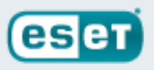 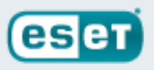 ESET | ウイルスバスター | マカフィー | |
|---|---|---|---|---|
| 会社 | アメリカ | スロバキア | 日本 | アメリカ |
| 製品名 | ノートン360 デラックス | ESET HOME セキュリティ アルティメット | ウイルスバスター クラウド | トータル プロテクション |
| VPN対応 (フリーWi-Fi保護) | Windows Mac iOS Android | Windows Mac iOS Android | iOS Android | Windows Mac iOS Android |
| 価格 | 14,480円 (3台3年間) | 17,545円 (5台3年版) | 16,940円 (6台3年版) | 15,000円 (10台3年間) |
| 公式サイト | 公式サイト | 公式サイト | 公式サイト |
ウイルス駆除機能に関しては、どのウイルスソフトも基本的に優れています。
Nortonであれば、WindowsとMacどちらのパソコンでもVPNが利用できます。スマホであれば、iOSでもAndroidにも両対応です。
またホテルやカフェのフリーWi-Fiでも安全性の高い通信が可能です。ウイルス対策ソフトを導入して、外部からの脅威を守りましょう。
関連記事:【技術者解説】個人のWindows11にセキュリティソフトはいらない?
インターネット無料物件が向いている人
インターネット無料物件が向いている人は以下の2点にあてはまる人です。
ネットの利用は動画視聴やSNS程度の人
インターネット無料物件は、ネットの利用が比較的少ない人に向いているといえます。
具体的には、YouTubeやNetflixなどの動画視聴や、SNSの利用がメインの人であれば、大きな問題なく使えることが多いです。
ネットを使う用途とそれに必要な通信速度を表にまとめました。
| 必要な速度(目安) | インターネット無料物件の対応度 | |
|---|---|---|
| SNSの閲覧・投稿 | 1~5Mbps | ◎ 問題なし |
| 標準画質(720p)の動画視聴 | 5Mbps | ◎ 快適に視聴可能 |
| 高画質(1080p)の動画視聴 | 10Mbps | ○ 混雑時に遅くなる可能性あり |
| 4K動画の視聴 | 25Mbps | △ 混雑時は厳しい |
| オンラインゲーム | 50Mbps以上(安定性も重要) | × 向いていない |
インターネットの使用頻度が少なく通信速度が求められない用途の方にはインターネット無料物件がおすすめです。
とにかく費用をおさえたい人
インターネット無料物件は、コストをできるだけ抑えたい人にとって大きなメリットがあります。
特に、一人暮らしの学生や、新生活を始める社会人におすすめです。一般的なネット回線は月額料金が4,000〜5,000円程度かかります。



仮に初期費用が無料だったとしても月額料金だけで年間で5~6万円かかってしまいます。
なるべく費用をおさえたい場合は、多少インターネットの速度には目をつむりましょう。インターネット無料物件は、月々のコストをおさえたい場合におすすめです。
インターネット無料物件が向いていない人
つぎにインターネット無料物件に向いていないのは以下のタイプの方です。
1つずつ解説します。
オンラインゲームや高画質動画のストリーミングを利用する人
オンラインゲームやNetflix・YouTubeの4K動画を快適に視聴したい人には、インターネット無料物件の回線は十分でない場合が多いです。
インターネット無料物件の回線では、複数の住民が同時に使うため、夜間や週末が混雑し、速度が遅くなります。
オンラインゲームでは通信が遅れることでキャラクターの動きがカクついたり、攻撃が遅れたりする「ラグ」が発生し快適にプレイできなくなる可能性があります。
また高画質動画の場合、途中で読み込み中でグルグルしたり、画質が下がって再生されるケースもあるでしょう。
インターネットをよく使う人
インターネット無料物件の回線は、速度が不安定になりやすいため、仕事やオンライン授業でインターネットを頻繁に使う人には向いていません。
仕事でのオンライン会議、学校でのオンライン授業などインターネットを頻繁に使う方には、自分の動きがカクついたり、音声が途切れてしまうケースがあります。
自分だけが不便になるなら我慢できるかもしれませんが、会議で相手がいる場合は中々そうもいきませんよね。この場合には個別で光回線を契約した方が良いです。
個別契約する際のおすすめ光回線については以下の記事で詳しく解説しているので参考にしてください。お得なキャッシュバックなどが受け取れます。
>賃貸アパートのおすすめネット回線”>>>賃貸アパートのおすすめネット回線
まとめ
今回は、インターネット無料物件でWi-Fiルーターが必要かどうかを解説しました。
・Wi-Fiルーターが必要なケース(有線LANのみの物件が多い)
・Wi-Fi無料とは限らない(インターネット無料と区別が必要)
・通信速度や安定性に注意(回線が遅くなる可能性あり)
・Wi-Fiルーターの選び方(接続台数や通信規格を考慮)
・速度が遅いときの対処法(ルーター設置や光回線契約を検討)
インターネット無料物件は、コストを抑えられるメリットがありますが、快適に利用するにはWi-Fiルーターの準備や回線環境の確認が重要です。
今回は以上ですが、賃貸ブランドごとのネット回線についても解説しているので参考にしてください。
>>レオネットが遅い原因と解決策5選|今すぐできる速度改善も紹介
>シャーメゾンで光回線は使える?安く快適にネットを利用する方法”>>>シャーメゾンで光回線は使える?安く快適にネットを利用する方法